
静止モデルやスキン メッシュをすばやく書き出すには、ゲーム エクスポータ(Game Exporter)(ファイル > ゲーム エクスポータ(File > Game Exporter))のモデル(Model)タブを使用します。
 単一の FBX ファイルに複数のオブジェクトを書き出すのか、それとも独自の FBX ファイルに各オブジェクトまたは階層を保存するのかを指定できます。
単一の FBX ファイルに複数のオブジェクトを書き出すのか、それとも独自の FBX ファイルに各オブジェクトまたは階層を保存するのかを指定できます。
- ゲーム エクスポータ(Game Exporter)ウィンドウの最上部でモデルの既定(Model Default)プリセットを選択します。
(独自のプリセットの追加については、「ゲーム エクスポータのプリセットを作成する」を参照してください。)
- ドロップダウン メニューを使用してオブジェクトのすべて書き出し(Export All)または選択項目の書き出し(Export Selection)のいずれかを指定します。
書き出すモデルの選択セットがある場合は、オブジェクト セットを書き出し(Export Object Set)を選択してからそのセットを選択することもできます。
- ジオメトリ(Geometry) セクションで、必要に応じて設定を編集します。
たとえば、書き出すファイルにブレンド シェイプを含めるかどうかを設定するには、これらのオプションを使用します。
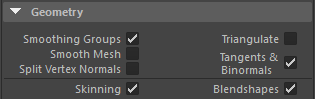
- 設定(Settings)セクションのチェック ボックスを使用して 、
 アニメーションを含めるかどうか、およびオブジェクトまたは階層を書き出されたファイル内のシーンの原点(0, 0, 0)に移動するかどうか(原点に移動(Move To Origin))を指定します。
アニメーションを含めるかどうか、およびオブジェクトまたは階層を書き出されたファイル内のシーンの原点(0, 0, 0)に移動するかどうか(原点に移動(Move To Origin))を指定します。
- 書き出し(Export)をクリックします。
これにより、指定したファイル名とパスの位置に基づいて、モデルが書き出されます。
ヒント: FBX Review がインストールされている場合は、FBX Review で表示(View in FBX Review)をオンにして、書き出されたファイルをすぐにレビューします。